Jos siirryt XP: stä Windows 7: een, saatat tarvita apua Käynnistä-valikon muutoksissa. Tässä olemme koonneet luettelon hyödyllisistä vinkeistä, joiden avulla voit hallita ja hallita Käynnistä-valikkoa Windows 7: ssä ja Vistassa.
Videoiden lisääminen Käynnistä-valikkoon (Windows 7)
Käynnistä-valikossa on oletuksena linkkejä useisiin asioihin, mutta Videot-kansio ei ole yksi niistä. Lisää se napsauttamalla hiiren kakkospainikkeella Käynnistä-painiketta ja valitsemalla Ominaisuudet.Valitse Käynnistä-valikko-välilehdessä Mukauta.
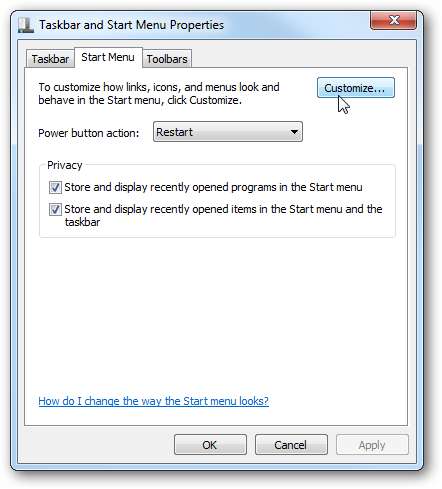
Vieritä nyt kohtaan Videot ja valitse Näytä linkkinä ja napsauta OK.
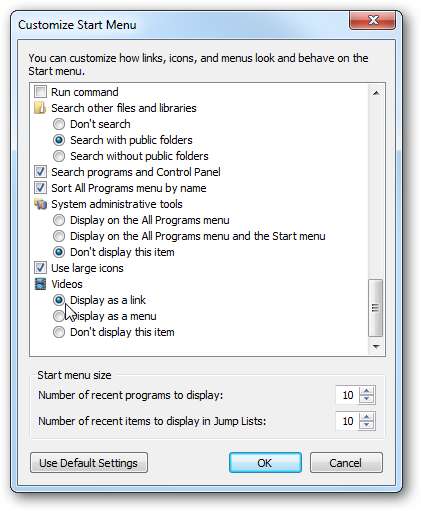
Videot näkyvät nyt Käynnistä-valikossa.

Lisää Internet-haku Käynnistä-valikkoon
Muutama viikko sitten näytimme kuinka etsi verkkosivustoja työpöydältäsi hakuliittimien avulla Windows 7: ssä. Toinen siisti temppu on Internet-haun lisääminen Käynnistä-valikkoon (Tämä käyttää paikallista ryhmäkäytäntöeditoria, joka on saatavana vain Windows 7: n Professional-, Enterprise- ja Ultimate-versioissa).
Siirry kohtaan Käynnistä ja kirjoita gpedit.msc hakukenttään.
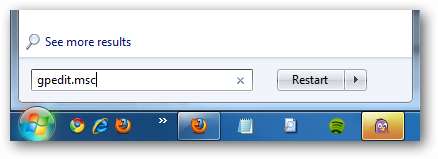
Siirry Paikallisessa ryhmäkäytäntöeditorissa kohtaan Käyttäjän määritykset \ Hallintamallit \ Käynnistä-valikko ja tehtäväpalkki.
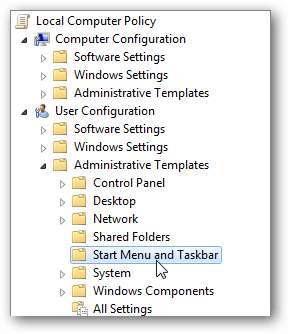
Kohdassa Asetus kaksoisnapsauta Lisää Internet-haku-linkki Käynnistä-valikkoon.
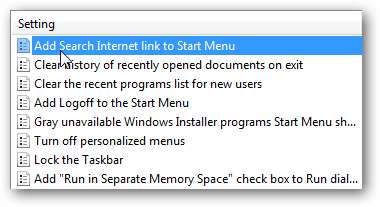
Aseta se Käytössä-tilaan ja paina Käytä ja OK.
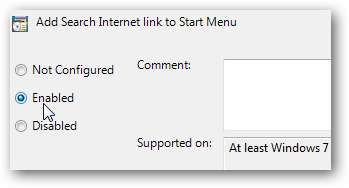
Nyt kun menet etsimään jotain Käynnistä-valikosta, näet Etsi Internet-linkin.
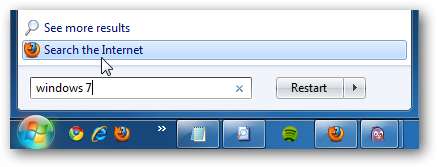
Näytä uudemmat ohjelmat tekemättä Käynnistä-valikosta valtava
Käynnistä-valikon ohjelmakuvakkeet ovat oletusarvoisesti suuria, ja jos haluat näyttää uudemmat ohjelmat, se tekee valikosta paljon suuremman ruudulla.
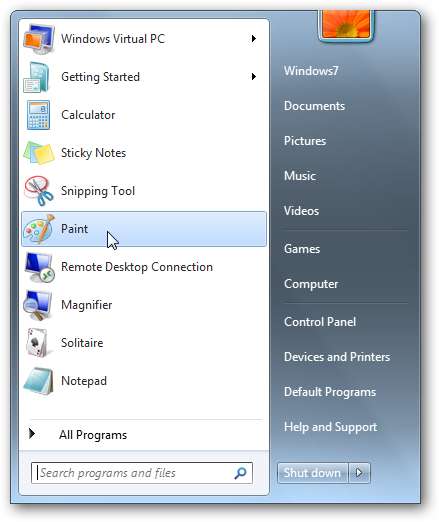
Voimme pienentää kuvakkeita ja lisätä lisää kohteita napsauttamalla hiiren kakkospainikkeella Käynnistä \ Ominaisuudet ja napsauttamalla Mukauta-painiketta. Vieritä alas ja poista valintaruutu vieressä Käytä suuria kuvakkeita ja napsauta sitten OK. Lisää Käynnistä-valikon koko, lisää viimeksi näytettävien ohjelmien määrää.

Tuloksena on pienempiä kuvakkeita, joista enemmän näkyy valikossa ottamatta käyttöön ylimääräisiä näyttökiinteistöjä, kuten tässä esimerkissä.
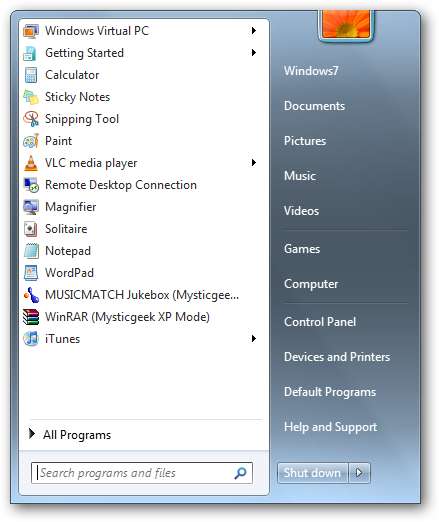
Vielä enemmän Käynnistä-valikon parannuksia
Tässä on luettelo muista Käynnistä-valikon muutoksista, jotka olemme jo käsittäneet, mutta jotka kannattaa tarkistaa, jotta voit hallita valikkoa. Suurin osa näistä on tarkoitettu Windows 7: lle ja Vistalle, mutta muutama on tarkoitettu myös XP: lle.
- Poista uusien ohjelmien korostaminen käytöstä Windows 7, Vista ja XP -käyttöjärjestelmissä
- Hanki klassinen Käynnistä-valikko Windows 7: ssä
- Ota Suorita komento käyttöön Windows 7: n tai Vistan Käynnistä-valikossa
- Muuta Windows 7: n ja Vistan Käynnistä-valikossa viimeksi näytettyjen kohteiden määrää
- Vaihda Windows 7- tai Vista-virtapainikkeet Sammuta / Lepotila / Lepotilaan
- Pysäytä Windows Update kaappaamasta lepo- / sammutuspainiketta
- Ota käyttöön Kiinnitä Käynnistä-valikkoon kansioille Windows Vista / XP: ssä
- Poista käyttäjätunnus Käynnistä-valikosta XP: ssä
Näiden pitäisi saada sinut alkuun toistaiseksi, ja meillä on epäilemättä enemmän tulevaisuudessa. Entä kaverit? Jaa suosikkisi Käynnistä-valikon mukautuksia, jotka auttavat sinua hallitsemaan Windowsia tehokkaammin.







